Instructions pour la suppression du maliciel de type voleur AcridRain.
de TroieÉgalement connu sous le nom de: Maliciel AcridRain
Obtenez une analyse gratuite et vérifiez si votre ordinateur est infecté.
SUPPRIMEZ-LES MAINTENANTPour utiliser le produit complet, vous devez acheter une licence pour Combo Cleaner. 7 jours d’essai limité gratuit disponible. Combo Cleaner est détenu et exploité par RCS LT, la société mère de PCRisk.
Qu'est-ce qu'AcridRain ?
AcridRain est le nom d'un voleur, un type de maliciel conçu pour extraire des informations sensibles des appareils des victimes. Comme de nombreux programmes de ce type, AcridRain peut obtenir des données à partir de navigateurs et de diverses autres applications. Cependant, ce voleur est également fortement axé sur le contenu lié à la crypto-monnaie.
Il convient de noter qu'AcridRain a proliféré activement par le biais de sites Web malveillants diversement déguisés.
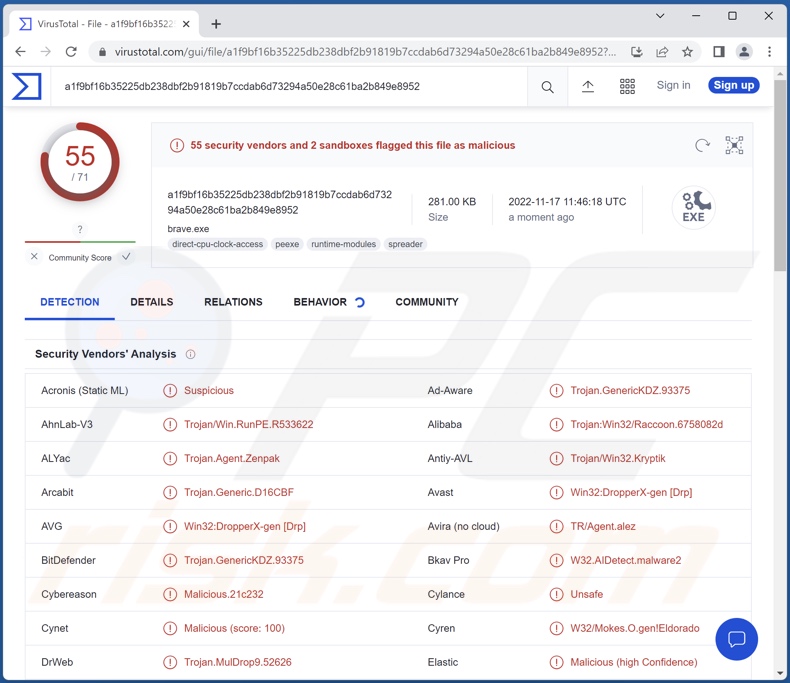
Présentation du maliciels AcridRain
AcridRain est capable d'infecter plusieurs versions de Windows - de Windows XP à Windows 11. Après une infiltration réussie, ce programme malveillant commence ses opérations en collectant les données pertinentes de l'appareil, par exemple, la version et l'architecture du système d'exploitation, la RAM, le nom de la machine, le nom d'utilisateur, l'adresse IP ( géolocalisation), etc.
À partir de divers navigateurs Chromium et Gecko, ce voleur peut extraire des cookies Internet, des remplissages automatiques, des noms d'utilisateur/mots de passe, etc. AcridRain peut voler plus de vingt portefeuilles électroniques et plus de trente crypto-extensions (liste complète).
Il convient de mentionner que les développeurs de maliciels mettent souvent à jour et améliorent leurs créations ; par conséquent, il est possible que les futures versions d'AcridRain aient d'autres fonctionnalités/supplémentaires.
En résumé, la présence de logiciels comme AcridRain sur les systèmes peut entraîner de graves problèmes de confidentialité, des pertes financières et des vols d'identité.
Si vous pensez que votre appareil est infecté par le voleur AcridRain (ou un autre maliciel) - nous vous conseillons fortement d'utiliser un antivirus pour supprimer les menaces sans délai.
| Nom | Maliciel AcridRain |
| Type de menace | Cheval de Troie, virus voleur de mot de passe, maliciel bancaire, logiciel espion. |
| Noms de détection | Avast (Win32:DropperX-gen [Drp]), Combo Cleaner (Trojan.GenericKDZ.93375), ESET-NOD32 (Une variante de Win32/Kryptik.HRMJ), Kaspersky (HEUR:Trojan.Win32.Zenpak.gen), Microsoft (Trojan:Win32/Raccoon.RI!MTB), Liste complète des détections (VirusTotal) |
| Les symptômes | Les chevaux de Troie sont conçus pour s'infiltrer furtivement dans l'ordinateur de la victime et rester silencieux. Ainsi, aucun symptôme particulier n'est clairement visible sur une machine infectée. |
| Modes de diffusion | Pièces jointes infectées, publicités en ligne malveillantes, ingénierie sociale, "cracks" de logiciels. |
| Dégâts | Mots de passe et informations bancaires volés, usurpation d'identité, ordinateur de la victime ajouté à un botnet. |
|
Suppression des maliciels (Windows) |
Pour éliminer d'éventuelles infections par des maliciels, analysez votre ordinateur avec un logiciel antivirus légitime. Nos chercheurs en sécurité recommandent d'utiliser Combo Cleaner. Téléchargez Combo CleanerUn scanner gratuit vérifie si votre ordinateur est infecté. Pour utiliser le produit complet, vous devez acheter une licence pour Combo Cleaner. 7 jours d’essai limité gratuit disponible. Combo Cleaner est détenu et exploité par RCS LT, la société mère de PCRisk. |
Exemples de maliciels de type Voleur
Nous avons analysé des milliers d'échantillons de maliciels ; Typhon, StrelaStealer, Ducktail PHP stealer, Lumma et Erbium ne sont que quelques-unes de nos dernières trouvailles dans la catégorie des voleurs.
Les maliciels peuvent avoir un large éventail de fonctionnalités, qui peuvent se trouver dans des combinaisons variées. Il convient de souligner que, quelle que soit la manière dont le maliciel fonctionne, sa présence sur un système met en danger l'intégrité de l'appareil et la confidentialité de l'utilisateur. Par conséquent, il est crucial d'éliminer toutes les menaces dès leur détection.
Comment AcridRain a-t-il infiltré mon ordinateur ?
Comme mentionné dans l'introduction, AcridRain a été observé se propageant via de faux sites Web. Un exemple notable inclut un site malveillant déguisé en page Web de Grammarly ; non seulement la page d'escroquerie imitait la conception du logiciel d'origine, mais elle lui ressemblait également étroitement au niveau de l'URL.
Cependant, il est fort probable qu'AcridRain prolifère en utilisant d'autres techniques, d'autant plus que les développeurs de ce voleur le proposent à la vente sur des forums de hackers.
Les maliciels sont distribués à l'aide de tactiques d'hameçonnage et d'ingénierie sociale. Les programmes malveillants sont généralement déguisés ou regroupés avec des logiciels/médias ordinaires.
Les fichiers infectieux peuvent être des archives (RAR, ZIP, etc.), des exécutables (.exe, .run, etc.), des documents Microsoft Office et PDF, JavaScript, etc. Lorsqu'un fichier virulent est exécuté, lancé ou ouvert d'une quelconque manière, la chaîne d'infection (c'est-à-dire le téléchargement/l'installation de maliciels) est lancée.
Les maliciels se propagent principalement via des téléchargements intempestifs, des escroqueries en ligne, des sources de téléchargement douteuses (par exemple, des sites Web gratuits et tiers, des réseaux de partage Peer-to-Peer, etc.), des pièces jointes/liens malveillants dans les spams et les messages, des logiciels illégaux, des outils d'activation ("cracking") et de fausses mises à jour.
Comment éviter l'installation de maliciels ?
Nous vous recommandons fortement de télécharger uniquement à partir de sources officielles et vérifiées. De plus, tous les programmes doivent être activés et mis à jour à l'aide de fonctions/outils fournis par de véritables développeurs, car les outils d'activation illégaux ("cracks") et les mises à jour tierces peuvent contenir des maliciels.
Nous vous déconseillons d'ouvrir les pièces jointes/liens trouvés dans les courriels et messages de spam - car ils peuvent être malveillants et provoquer des infections. Une autre recommandation est d'être prudent lors de la navigation, car le contenu en ligne frauduleux et dangereux semble généralement légitime/inoffensif.
Il est primordial d'avoir un antivirus de bonne réputation installé et tenu à jour. Un logiciel de sécurité doit être utilisé pour exécuter des analyses régulières du système et pour supprimer les menaces détectées. Si vous pensez que votre ordinateur est déjà infecté, nous vous recommandons d'exécuter une analyse avec Combo Cleaner Antivirus pour Windows pour éliminer automatiquement les maliciels infiltrés.
Capture d'écran du panneau d'administration du voleur AcridRain :
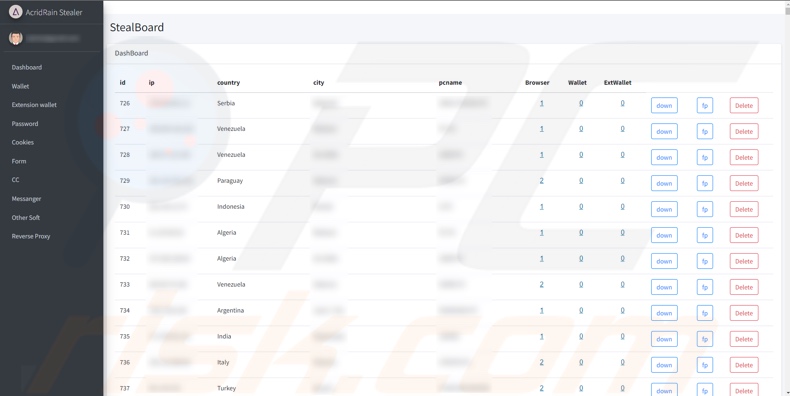
Apparence du voleur AcridRain promu sur les forums de hackers (GIF) :
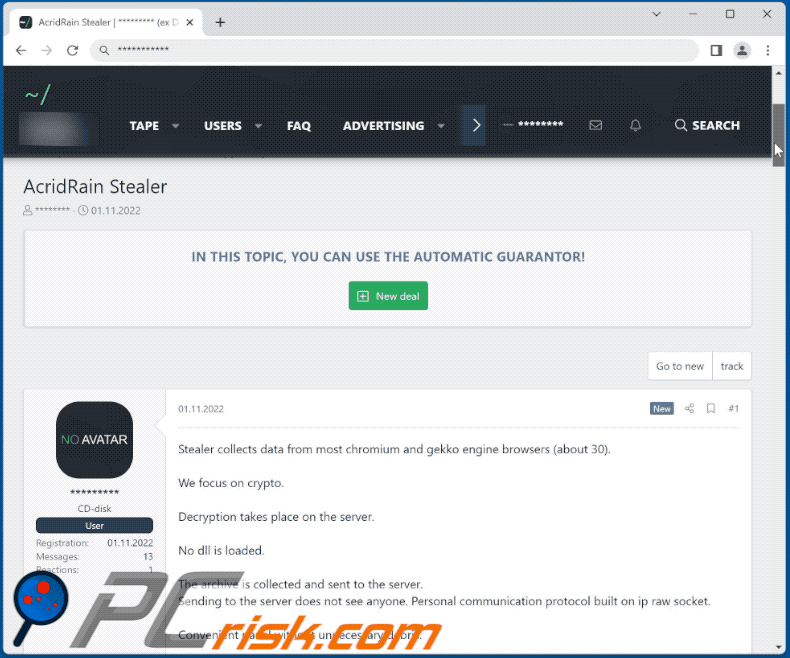
Liste des portefeuilles de cryptomonnaies ciblés à "froid" par le voleur AcridRain :
Armurerie, BitcoinCore, Bytecoin, DashCore, DogeCoin, ElectronCash, Electrum, Exodus, Jaxx, LiteCoin, MultiDoge, Zcash, etc.
Liste des crypto-extensions ciblées par AcridRain :
Auro Wallet, Binance Chain Wallet, Clover Wallet, Coin98 Wallet, Coinbase Wallet, DAppPlay, DIFFERENT, EQUAL Wallet, Guard, Hana, Hycon Lite Client, ICONex, Keplr, Leaf Wallet, Liquality Wallet, Math Wallet, MetaMask, MEW CX, Nabox Wallet, Neoline, OneKey, Polymesh Wallet, Ron's Wallet, Sollet, Temple, Terra Station, TezBox Cyano Wallet, TronLink, Wombat, Yoroi, ZilPay, etc.
Suppression automatique et instantanée des maliciels :
La suppression manuelle des menaces peut être un processus long et compliqué qui nécessite des compétences informatiques avancées. Combo Cleaner est un outil professionnel de suppression automatique des maliciels qui est recommandé pour se débarrasser de ces derniers. Téléchargez-le en cliquant sur le bouton ci-dessous :
TÉLÉCHARGEZ Combo CleanerEn téléchargeant n'importe quel logiciel listé sur ce site web vous acceptez notre Politique de Confidentialité et nos Conditions d’Utilisation. Pour utiliser le produit complet, vous devez acheter une licence pour Combo Cleaner. 7 jours d’essai limité gratuit disponible. Combo Cleaner est détenu et exploité par RCS LT, la société mère de PCRisk.
Menu rapide :
- Qu'est-ce qu'AcridRain ?
- ÉTAPE 1. Suppression manuelle du maliciel AcridRain.
- ÉTAPE 2. Vérifiez si votre ordinateur est propre.
Comment supprimer manuellement les maliciels ?
La suppression manuelle des maliciels est une tâche compliquée - il est généralement préférable de permettre aux programmes antivirus ou anti-maliciel de le faire automatiquement. Pour supprimer ce maliciel, nous vous recommandons d'utiliser Combo Cleaner Antivirus pour Windows.
Si vous souhaitez supprimer les maliciels manuellement, la première étape consiste à identifier le nom du maliciel que vous essayez de supprimer. Voici un exemple de programme suspect exécuté sur l'ordinateur d'un utilisateur :

Si vous avez vérifié la liste des programmes exécutés sur votre ordinateur, par exemple à l'aide du gestionnaire de tâches, et identifié un programme qui semble suspect, vous devez continuer avec ces étapes :
 Téléchargez un programme appelé Autoruns. Ce programme affiche les emplacements des applications à démarrage automatique, du registre et du système de fichiers :
Téléchargez un programme appelé Autoruns. Ce programme affiche les emplacements des applications à démarrage automatique, du registre et du système de fichiers :

 Redémarrez votre ordinateur en mode sans échec :
Redémarrez votre ordinateur en mode sans échec :
Utilisateurs de Windows XP et Windows 7 : démarrez votre ordinateur en mode sans échec. Cliquez sur Démarrer, cliquez sur Arrêter, cliquez sur Redémarrer, cliquez sur OK. Pendant le processus de démarrage de votre ordinateur, appuyez plusieurs fois sur la touche F8 de votre clavier jusqu'à ce que le menu Options avancées de Windows s'affiche, puis sélectionnez Mode sans échec avec mise en réseau dans la liste.

Vidéo montrant comment démarrer Windows 7 en "Mode sans échec avec mise en réseau" :
Utilisateurs de Windows 8 : Démarrer Windows 8 en mode sans échec avec mise en réseau - Accédez à l'écran de démarrage de Windows 8, tapez Avancé, dans les résultats de la recherche, sélectionnez Paramètres. Cliquez sur Options de démarrage avancées, dans la fenêtre "Paramètres généraux du PC" ouverte, sélectionnez Démarrage avancé.
Cliquez sur le bouton "Redémarrer maintenant". Votre ordinateur va maintenant redémarrer dans le "menu des options de démarrage avancées". Cliquez sur le bouton "Dépanner", puis cliquez sur le bouton "Options avancées". Dans l'écran des options avancées, cliquez sur "Paramètres de démarrage".
Cliquez sur le bouton "Redémarrer". Votre PC redémarrera dans l'écran Paramètres de démarrage. Appuyez sur F5 pour démarrer en mode sans échec avec mise en réseau.

Vidéo montrant comment démarrer Windows 8 en "Mode sans échec avec mise en réseau" :
Utilisateurs de Windows 10 : Cliquez sur le logo Windows et sélectionnez l'icône Alimentation. Dans le menu ouvert, cliquez sur "Redémarrer" tout en maintenant le bouton "Shift" de votre clavier enfoncé. Dans la fenêtre "choisir une option", cliquez sur "Dépanner", sélectionnez ensuite "Options avancées".
Dans le menu des options avancées, sélectionnez "Paramètres de démarrage" et cliquez sur le bouton "Redémarrer". Dans la fenêtre suivante, vous devez cliquer sur le bouton "F5" de votre clavier. Cela redémarrera votre système d'exploitation en mode sans échec avec mise en réseau.

Vidéo montrant comment démarrer Windows 10 en "Mode sans échec avec mise en réseau" :
 Extrayez l'archive téléchargée et exécutez le fichier Autoruns.exe.
Extrayez l'archive téléchargée et exécutez le fichier Autoruns.exe.

 Dans l'application Autoruns, cliquez sur "Options" en haut et décochez les options "Masquer les emplacements vides" et "Masquer les entrées Windows". Après cette procédure, cliquez sur l'icône "Actualiser".
Dans l'application Autoruns, cliquez sur "Options" en haut et décochez les options "Masquer les emplacements vides" et "Masquer les entrées Windows". Après cette procédure, cliquez sur l'icône "Actualiser".

 Consultez la liste fournie par l'application Autoruns et localisez le fichier malveillant que vous souhaitez éliminer.
Consultez la liste fournie par l'application Autoruns et localisez le fichier malveillant que vous souhaitez éliminer.
Vous devez écrire son chemin complet et son nom. Notez que certains maliciels masquent les noms de processus sous des noms de processus Windows légitimes. À ce stade, il est très important d'éviter de supprimer des fichiers système. Après avoir localisé le programme suspect que vous souhaitez supprimer, cliquez avec le bouton droit de la souris sur son nom et choisissez "Supprimer".

Après avoir supprimé le maliciel via l'application Autoruns (cela garantit que le maliciel ne s'exécutera pas automatiquement au prochain démarrage du système), vous devez rechercher le nom du maliciel sur votre ordinateur. Assurez-vous d'activer les fichiers et dossiers cachés avant de continuer. Si vous trouvez le nom de fichier du maliciel, assurez-vous de le supprimer.

Redémarrez votre ordinateur en mode normal. En suivant ces étapes, vous devriez supprimer tout maliciel de votre ordinateur. Notez que la suppression manuelle des menaces nécessite des compétences informatiques avancées. Si vous ne possédez pas ces compétences, laissez la suppression des maliciels aux programmes antivirus et anti-maliciel.
Ces étapes peuvent ne pas fonctionner avec les infections de maliciels avancés. Comme toujours, il est préférable de prévenir l'infection que d'essayer de supprimer les maliciels plus tard. Pour protéger votre ordinateur, installez les dernières mises à jour du système d'exploitation et utilisez un logiciel antivirus. Pour être sûr que votre ordinateur est exempt d'infections malveillantes, nous vous recommandons de l'analyser avec Combo Cleaner Antivirus pour Windows.
Foire Aux Questions (FAQ)
Mon ordinateur est infecté par le maliciel AcridRain, dois-je formater mon périphérique de stockage pour m'en débarrasser ?
Non, la suppression d'AcridRain ne nécessite pas de formatage.
Quels sont les plus gros problèmes que le maliciel AcridRain peuvent causer ?
Les menaces posées par un programme malveillant dépendent de ses capacités et des objectifs des cybercriminels. AcridRain est un voleur - un type de maliciel qui fonctionne en extrayant des informations vulnérables des appareils et des applications installées. En règle générale, les infections de ce type peuvent entraîner de graves problèmes de confidentialité, des pertes financières et des vols d'identité.
Quel est le but du maliciel AcridRain ?
Dans la plupart des cas, les maliciels sont utilisés pour générer des profits. Cependant, les cybercriminels peuvent également utiliser ce logiciel pour s'amuser, mener des vendettas personnelles, perturber des processus (par exemple, des sites Web, des services, des entreprises, etc.) et même lancer des attaques à motivation politique/géopolitique.
Comment le maliciel AcridRain s'est-il infiltré dans mon ordinateur ?
Il a été noté qu'AcridRain proliférait via un faux site Web Grammarly. Cependant, il est sans doute également distribué à l'aide d'autres techniques.
Les maliciels se propagent principalement via des téléchargements en cascade, des escroqueries en ligne, des courriels et messages de spam, des canaux de téléchargement douteux (par exemple, des sites gratuits et tiers, des réseaux de partage Peer-to-Peer, etc.), des outils d'activation illégaux ("cracks" ), et de fausses mises à jour. De plus, certains programmes malveillants peuvent s'auto-proliférer via les réseaux locaux et les périphériques de stockage amovibles (par exemple, les disques durs externes, les clés USB, etc.).
Combo Cleaner me protégera-t-il des maliciels ?
Oui, Combo Cleaner est conçu pour détecter et éliminer les menaces. Il peut supprimer presque toutes les infections de maliciels connues. Notez que les maliciels sophistiqués se cachent généralement au plus profond des systèmes. Par conséquent, il est essentiel d'effectuer une analyse complète du système.
Partager:

Tomas Meskauskas
Chercheur expert en sécurité, analyste professionnel en logiciels malveillants
Je suis passionné par la sécurité informatique et la technologie. J'ai une expérience de plus de 10 ans dans diverses entreprises liées à la résolution de problèmes techniques informatiques et à la sécurité Internet. Je travaille comme auteur et éditeur pour PCrisk depuis 2010. Suivez-moi sur Twitter et LinkedIn pour rester informé des dernières menaces de sécurité en ligne.
Le portail de sécurité PCrisk est proposé par la société RCS LT.
Des chercheurs en sécurité ont uni leurs forces pour sensibiliser les utilisateurs d'ordinateurs aux dernières menaces en matière de sécurité en ligne. Plus d'informations sur la société RCS LT.
Nos guides de suppression des logiciels malveillants sont gratuits. Cependant, si vous souhaitez nous soutenir, vous pouvez nous envoyer un don.
Faire un donLe portail de sécurité PCrisk est proposé par la société RCS LT.
Des chercheurs en sécurité ont uni leurs forces pour sensibiliser les utilisateurs d'ordinateurs aux dernières menaces en matière de sécurité en ligne. Plus d'informations sur la société RCS LT.
Nos guides de suppression des logiciels malveillants sont gratuits. Cependant, si vous souhaitez nous soutenir, vous pouvez nous envoyer un don.
Faire un don
▼ Montrer la discussion